Github: F# SMS API
W tym artykule pokazano, jak można pobrać najnowszą bibliotekę F# SMS API z GitHub. Dowiesz się, jak pobrać aplikację GitHub Desktop i zalogować się do niej. Nauczysz się również, jak sklonować repozytorium z internetu. Zakładamy, że używałeś już GitHub i znasz Visual Studio. Zostaną przedstawione ważne informacje oraz dobrze ustrukturyzowane instrukcje krok po kroku. Mamy nadzieję, że przedstawione instrukcje okażą się pomocne.
Co to jest F# SMS API
SMS API to rodzaj interfejsu API, który pozwala programistom na integrację wiadomości SMS z istniejącymi platformami programistycznymi. SMS API umożliwia szybkie i łatwe wysyłanie lub odbieranie wiadomości SMS przez dowolną stronę internetową lub aplikację. W tym przypadku używamy Ozeki F# SMS API do wysyłania, odbierania, usuwania i planowania wiadomości tekstowych za pomocą Ozeki SMS Gateway.
Co to jest Ozeki SMS Gateway
Ozeki SMS Gateway to oprogramowanie komunikacyjne, które przekazuje wiadomości między rzeczywistymi podmiotami. Pozwala na zbudowanie prostej komunikacji między współdzielonymi zasobami sprzętowymi i programowymi systemu. Oferuje informacje w czasie rzeczywistym i zapewnia różne opcje konfiguracji do przekazywania wiadomości.
Jak to działa
Architektura systemu jest zbudowana w następujący sposób (Rysunek 1). Najpierw użytkownik musi pobrać bibliotekę F# SMS API z GitHub. Proces ten jest również znany jako klonowanie. Po zakończeniu klonowania repozytorium jest gotowe do użycia. F# SMS API wysyła Żądanie do Ozeki SMS Gateway działającego na komputerze lub urządzeniu mobilnym. SMS Gateway następnie wysyła wiadomość SMS zgodnie z żądaniem. Zwraca również informację zwrotną w postaci Odpowiedzi. Ta odpowiedź służy do potwierdzenia, że wiadomość została pomyślnie wysłana.
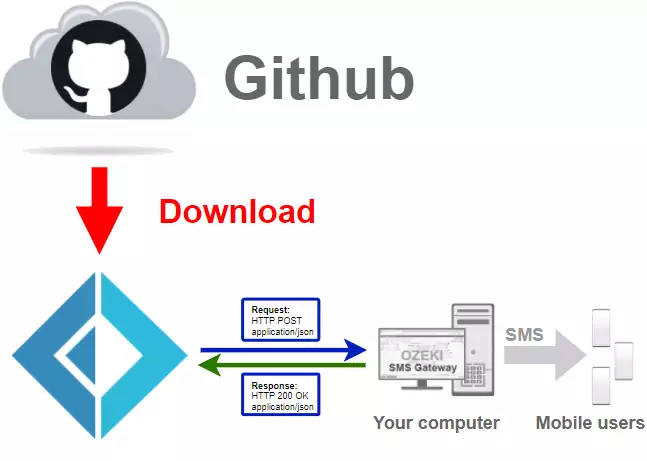
Jak pobrać F# SMS API z GitHub (Szybkie kroki)
Aby pobrać F# SMS API z GitHub:
- Utwórz konto na GitHub
- Pobierz GitHub Desktop
- Zaloguj się na GitHub.com
- Skonfiguruj Git
- Sklonuj F# SMS API w Github Desktop
- Otwórz Ozeki.Libs.Rest.FSharp.sln
- Uruchom projekt F#
- Sprawdź wysłaną wiadomość SMS w Ozeki SMS Gateway
Pobierz Github Desktop
W tym filmie dowiesz się, jak pobrać aplikację GitHub Desktop. Film rozpocznie się od otwarcia strony pobierania GitHub Desktop i przeprowadzi Cię przez cały proces, aż do uzyskania instalatora na komputerze. Dowiesz się, jaką stronę odwiedzić, aby uzyskać plik instalacyjny. Film trwa tylko 1 minutę, a zawiera wszystkie informacje potrzebne do wykonania procedury pobierania.
Pobierz GitHub desktop
Aby uzyskać dostęp do strony pobierania GitHub Desktop, należy otworzyć link. Tutaj można pobrać najnowszą wersję programu. Kliknij fioletowy przycisk Download for Windows (Rysunek 2). Spowoduje to rozpoczęcie procesu pobierania. Poczekaj, aż przeglądarka zakończy proces, aby kontynuować.
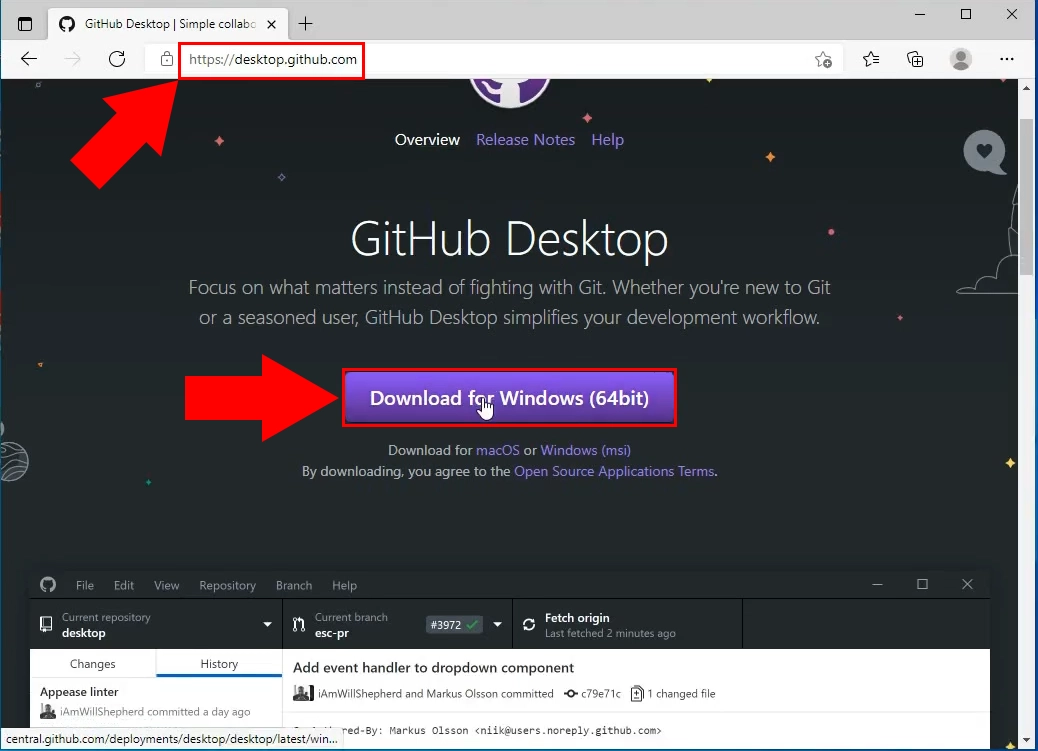
Zainstaluj Github Desktop
W tym filmie pokażemy, jak rozpocząć proces instalacji GitHub Desktop. Rozpocznie się od uruchomienia instalatora i przeprowadzi Cię przez cały proces, aż do uzyskania działającego oprogramowania na komputerze. Dowiesz się również, jak zalogować się do aplikacji GitHub Desktop i jak ją skonfigurować. Film trwa tylko 1 minutę i jest bardzo szczegółowy. Nie będziesz miał problemu ze zrozumieniem kroków.
Uruchom instalator
Jeśli przeglądarka zakończyła pobieranie instalatora, znajdź go w folderze pobrane na komputerze. Kliknij go, aby rozpocząć proces instalacji. Będzie to plik aplikacji o nazwie GitHubDesktopSetup-x64 (Rysunek 3).
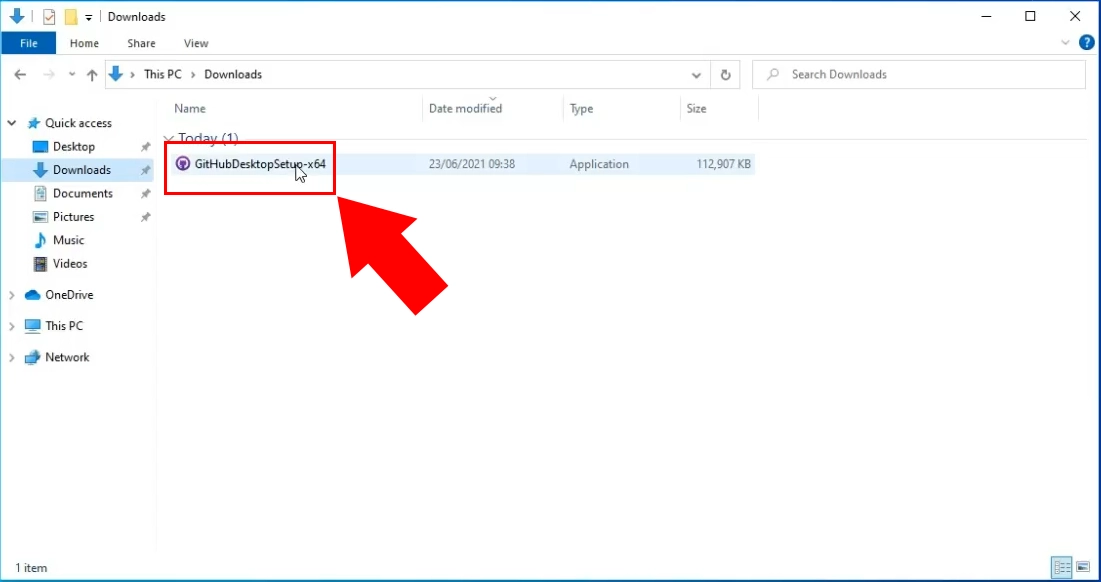
Strona ładowania instalatora
Po rozpoczęciu procesu instalacji zostanie wyświetlone okno widoczne na Rysunku 4. Oznacza to, że GitHub Desktop jest obecnie instalowany. Nie musisz nic robić. Aplikacja uruchomi się, gdy to okno zniknie.
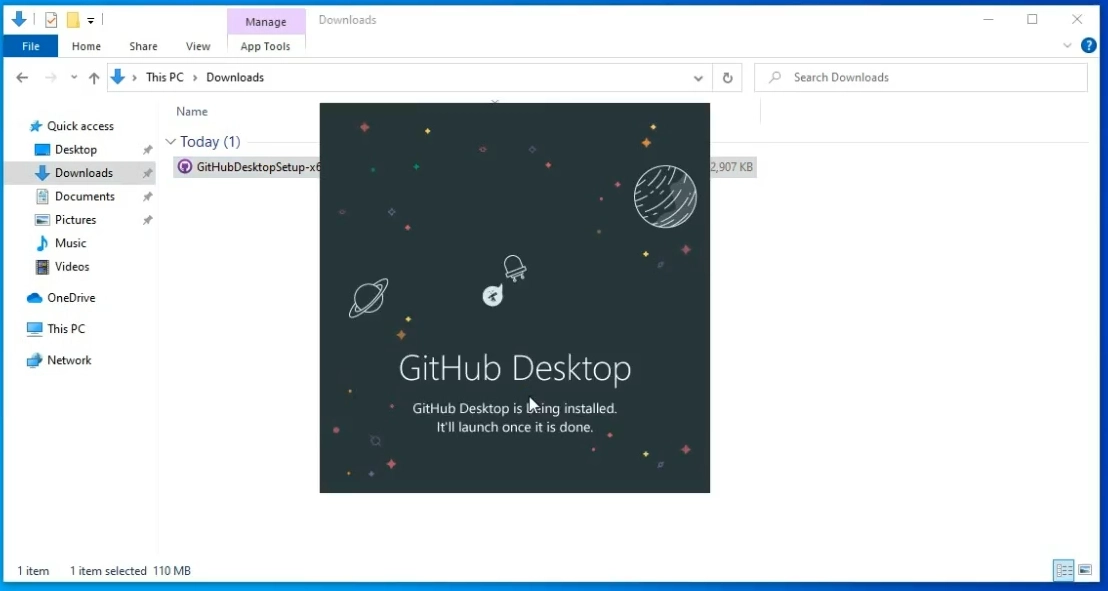
Zaloguj się do GitHub Desktop
Następnym krokiem jest zalogowanie się do aplikacji GitHub Desktop. Wymaga to podania danych logowania do Twojego konta użytkownika GitHub. Kliknij przycisk Zaloguj się do GitHub.com, aby przejść do okna logowania. Jeśli nigdy wcześniej nie korzystałeś z GitHub, możesz utworzyć nowe konto użytkownika na tej stronie. Kliknij link Utwórz darmowe konto, znajdujący się nad przyciskiem logowania. Przeniesie Cię to na stronę tworzenia nowego konta użytkownika. (Rysunek 5)
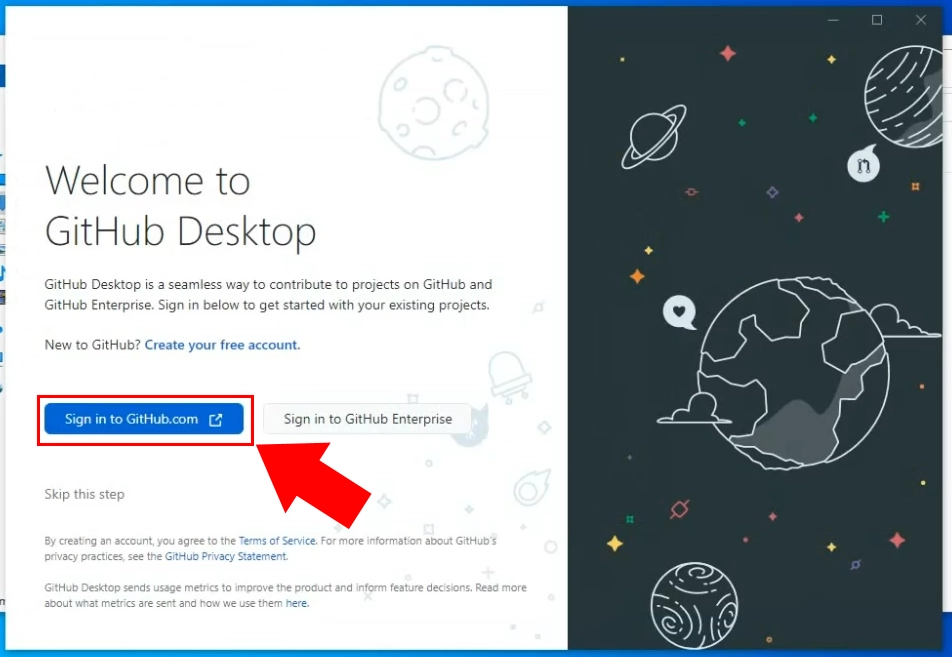
Podaj nazwę użytkownika i hasło
Przycisk otworzy nowe okno przeglądarki, gdzie musisz się zalogować (Rysunek 6). Na tej stronie musisz użyć nazwy użytkownika i hasła swojego konta GitHub. Wprowadź oba w odpowiednie pola tekstowe i kliknij przycisk Zaloguj się, aby przejść do następnego kroku.
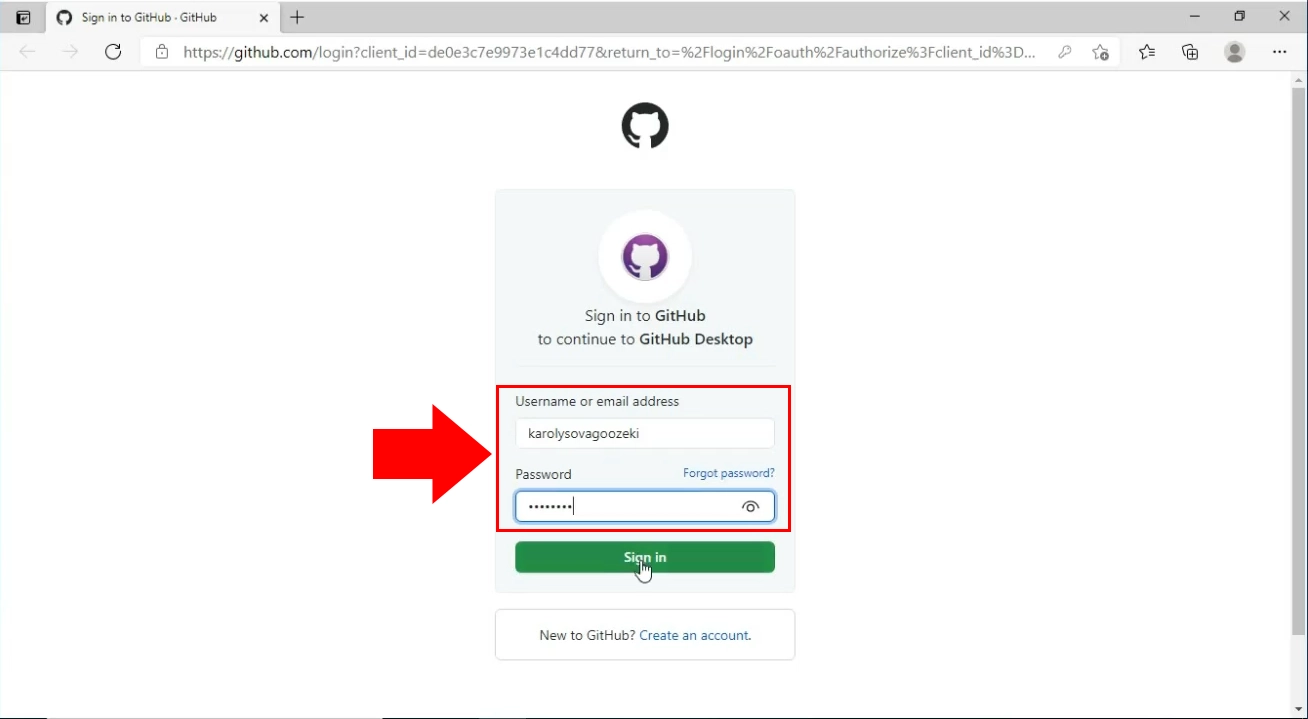
Skonfiguruj Git
Strona Konfiguracja Git określi, jakie informacje będą widoczne jako szczegóły commitów. Zaznacz pole wyboru Użyj mojej nazwy konta GitHub i adresu e-mail (Rysunek 7). Oznacza to, że informacje z Twojego konta GitHub będą używane do identyfikacji commitów, które tworzysz. Będą one widoczne dla innych użytkowników GitHub. Kliknij przycisk Zakończ, aby potwierdzić ustawienia.
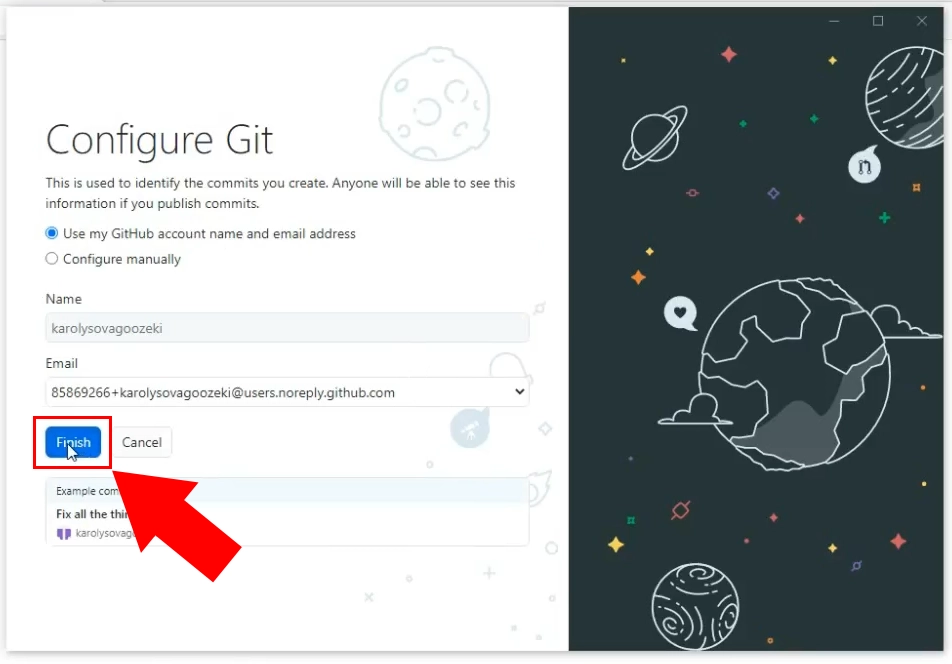
Sklonuj repozytorium Ozeki.Libs.Rest.Fsharp
W poniższym filmie zobaczysz, jak sklonować repozytorium GitHub. Rozpocznie się on od strony głównej aplikacji GitHub Desktop i przeprowadzi Cię przez proces klonowania repozytorium na Twój komputer. Dowiesz się, który URL skopiować i wkleić do aplikacji GitHub Desktop. Resztą zajmie się GitHub Desktop. Film trwa 38 sekund, ale zawiera wszystkie szczegóły każdego kroku. Nie będziesz miał problemów z jego śledzeniem.
.
Sklonuj repozytorium z Internetu
Aby wprowadzić zmiany w repozytorium, musisz pobrać pliki na swój komputer. Oznacza to, że możesz je edytować offline. Konieczne jest posiadanie własnej kopii plików przed edycją. Na stronie Zaczynajmy możesz wybrać opcję Utwórz repozytorium samouczka, jeśli chcesz dowiedzieć się więcej o GitHub Desktop. Aby edytować pliki repozytorium Ozeki, wybierz opcję Sklonuj repozytorium z Internetu (Rysunek 8). Otworzy się nowe okno, w którym musisz wkleić URL repozytorium, które chcesz sklonować.
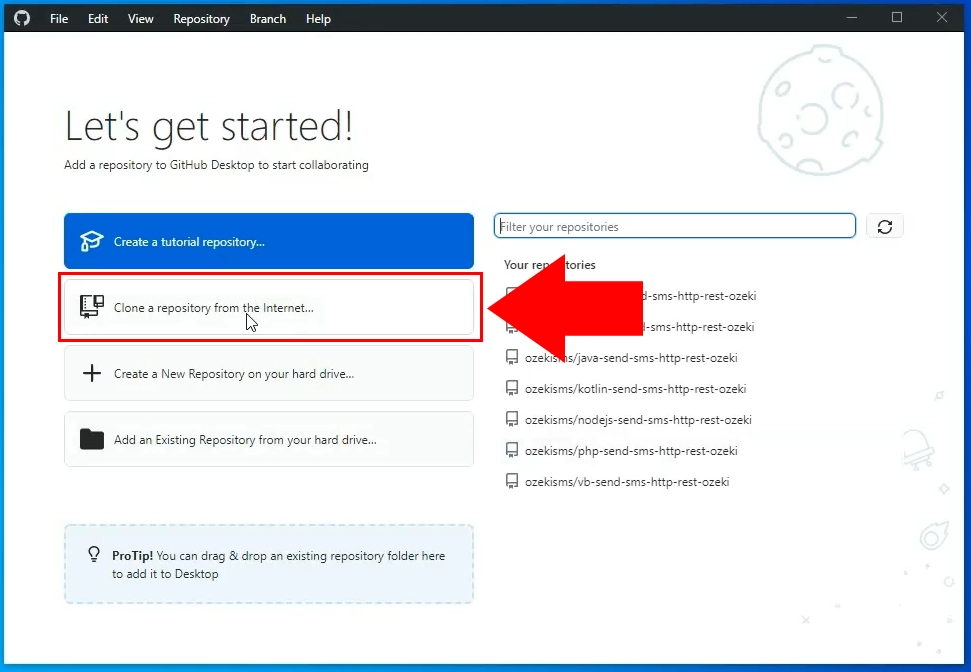
Skopiuj kod URL
Teraz musisz skopiować URL repozytorium, które chcesz sklonować. Aby to zrobić, otwórz GitHub w przeglądarce i przejdź do repozytorium. Aby skopiować URL, masz dwie możliwości. Pierwsza opcja to znalezienie zielonego przycisku Code znajdującego się nad listą plików (Rysunek 9). Kliknij go i znajdź URL. Gdy go znajdziesz, kliknij ikonę kopiowania po prawej stronie. Inna metoda to po prostu skopiowanie URL z paska przeglądarki. W obu przypadkach otrzymasz ten sam URL.
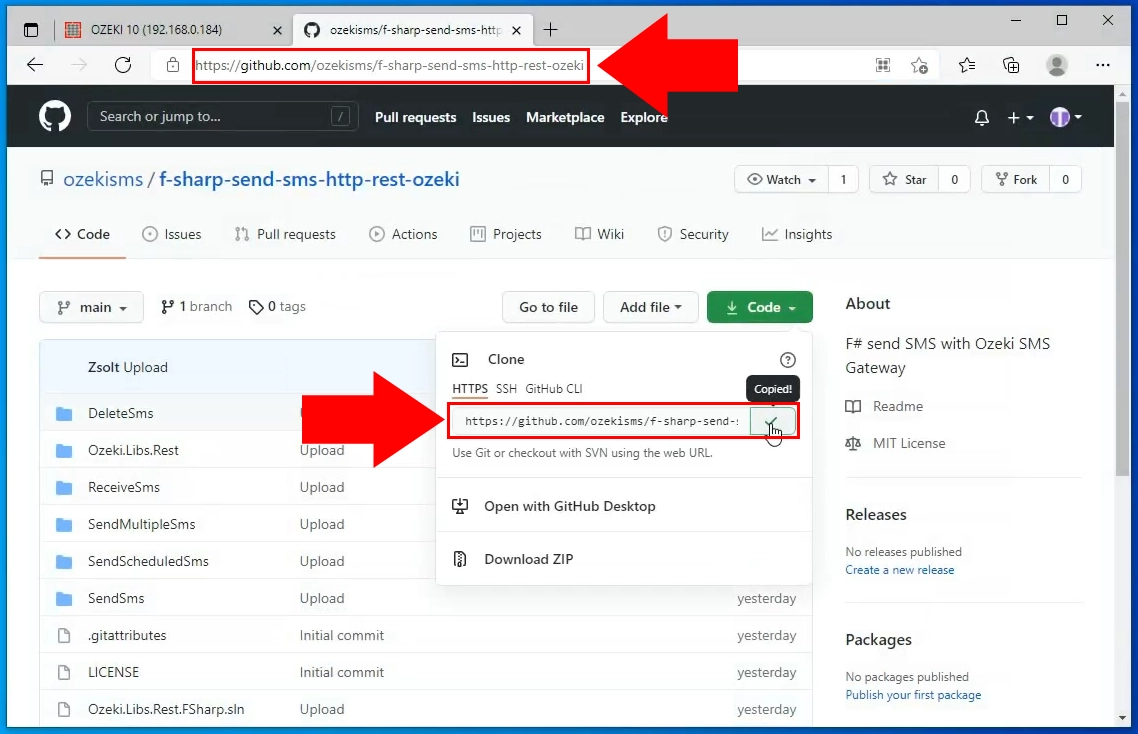
Sklonuj repozytorium
Wklej URL do formularza klonowania repozytorium. Tutaj możesz określić, które repozytorium sklonować, używając pola tekstowego URL repozytorium (Rysunek 10). W polu Ścieżka lokalna musisz podać ścieżkę dostępu, gdzie zostanie utworzony nowy folder do przechowywania plików.
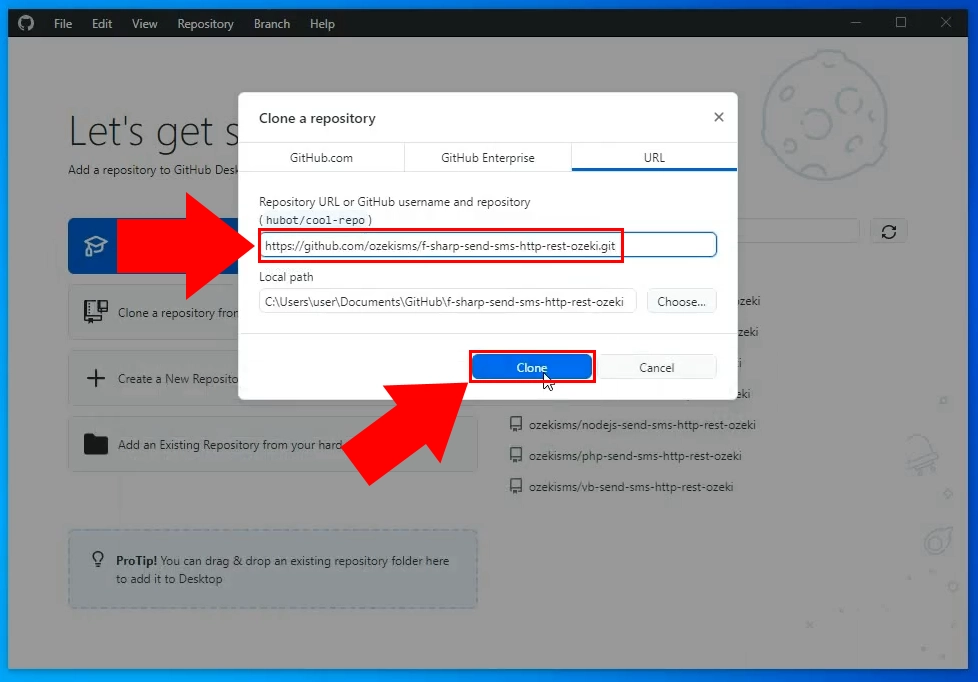
Znajdź repozytorium na komputerze
Otwórz folder, który podałeś podczas klonowania repozytorium. Aby to zrobić, skopiuj ścieżkę dostępu z formularza i wklej ją do paska adresu Eksploratora plików (Rysunek 11). Naciśnij Enter, a folder zacznie się ładować.
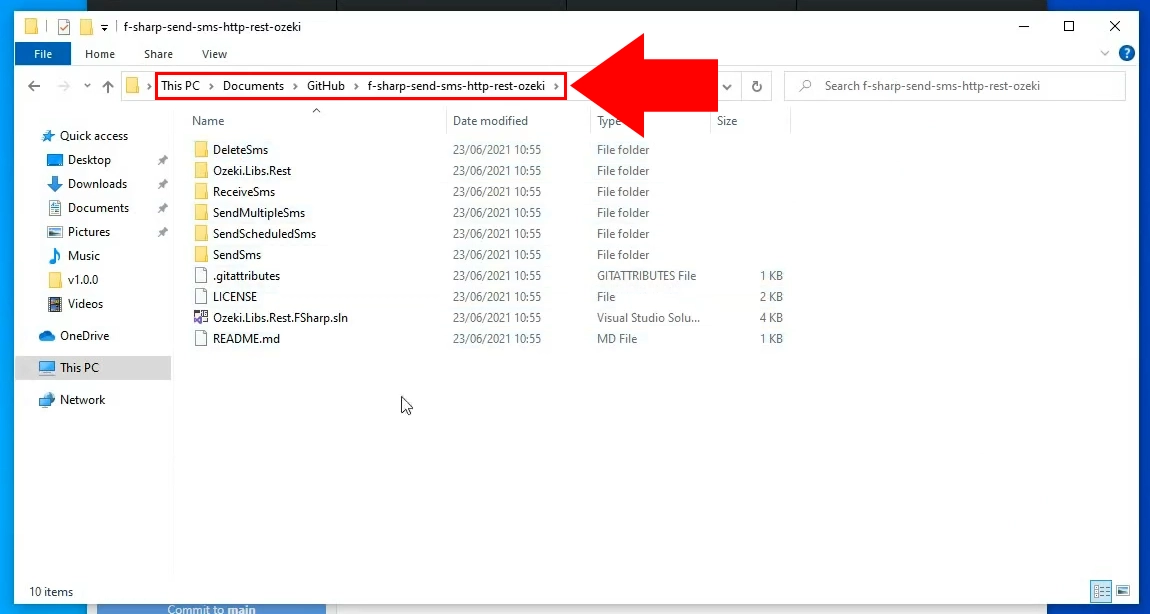
Jak korzystać z repozytorium
W ostatnim filmie dowiesz się, jak wykorzystać repozytorium, które właśnie sklonowałeś na swój komputer. Film rozpocznie się od otwartego folderu, w którym znajdują się sklonowane pliki. Zakończy się pomyślnie uruchomionym projektem wysyłania SMS. Dowiesz się, jak uruchomić projekt i jak sprawdzić jego log. Film trwa zaledwie 1:31 i zawiera wszystko, co musisz zrobić, aby mieć działający projekt.
Uruchom projekt w Visual Studio
Aby uruchomić projekt, w którym możesz edytować kod, znajdź plik Ozeki.Libs.Rest.FSharp. Otwórz plik, a uruchomi się Visual Studio. Możesz tam edytować kod według własnych preferencji. (Rysunek 12)
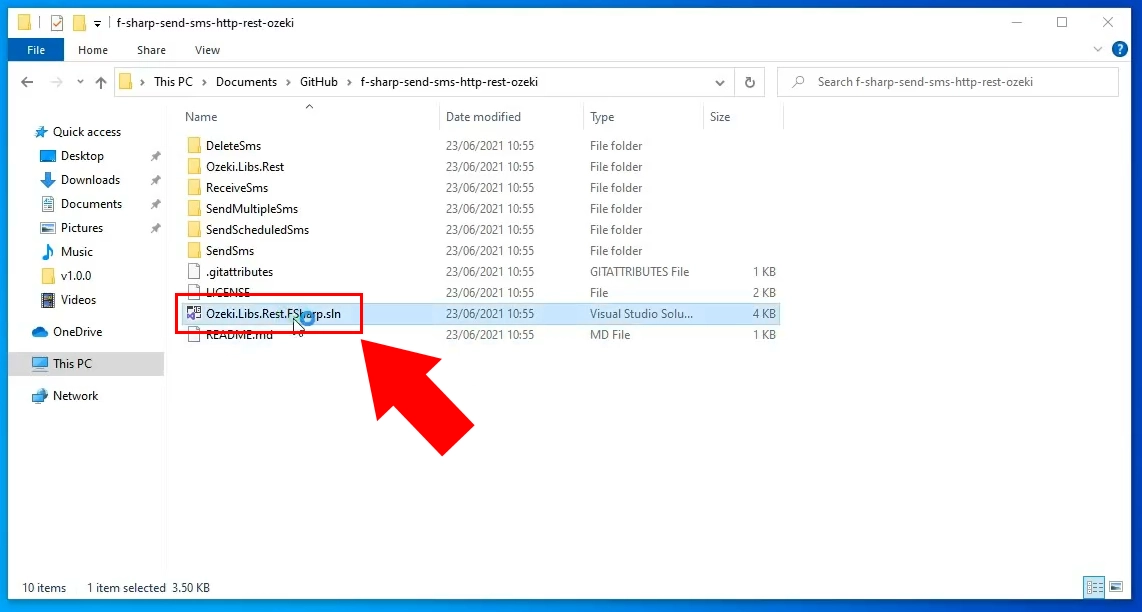
Rozpocznij wysyłanie wiadomości SMS
Kliknij przycisk Wyślij SMS znajdujący się u góry interfejsu aplikacji (Rysunek 13). Spowoduje to uruchomienie skryptu i możesz rozpocząć wysyłanie wiadomości SMS. W panelu edytora kodu możesz wprowadzać zmiany, aby dostosować jego działanie.
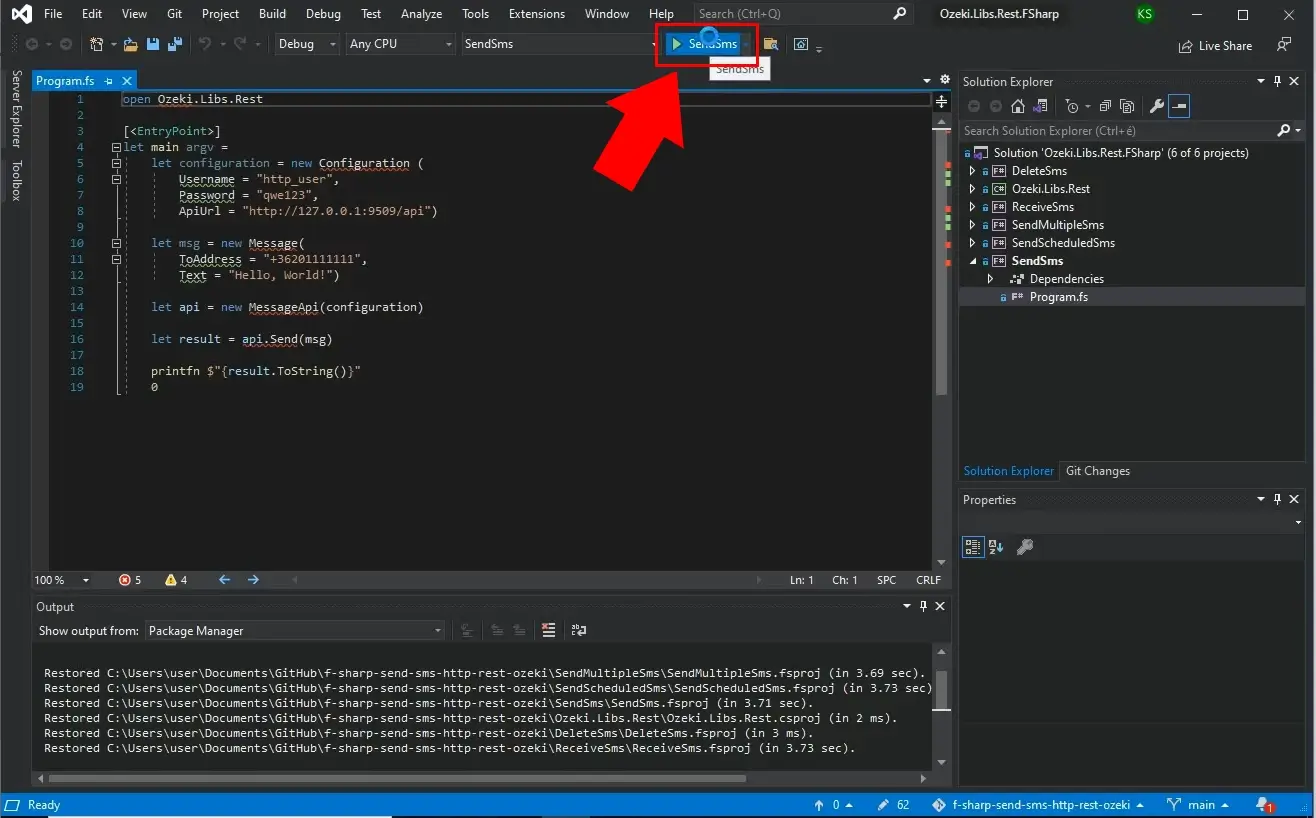
Odpowiedź z projektu
Teraz otrzymasz odpowiedź z projektu F#. Zobaczysz wynik procesu wysyłania SMS, numer telefonu odbiorcy oraz treść wiadomości. Jak widać na Rysunku 14, zostanie to wyświetlone w oknie konsoli.
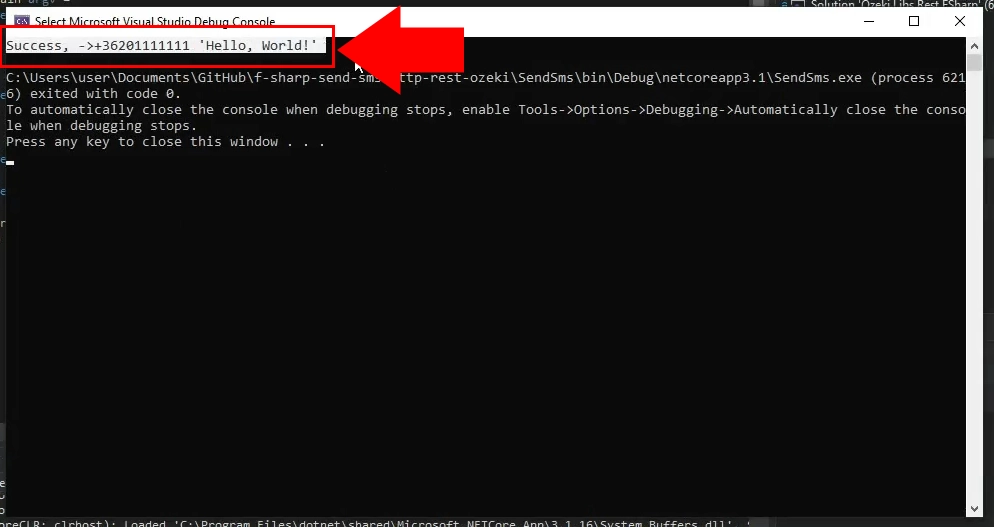
Wysłane SMS w Ozeki SMS Gateway
W przypadku pomyślnego wysłania wiadomości, możesz zobaczyć ją w folderze Wysłane w Ozeki SMS Gateway. Aby go znaleźć, otwórz Ozeki SMS Gateway i wyszukaj folder Wysłane w panelu szczegółów użytkownika po lewej stronie (Rysunek 15).
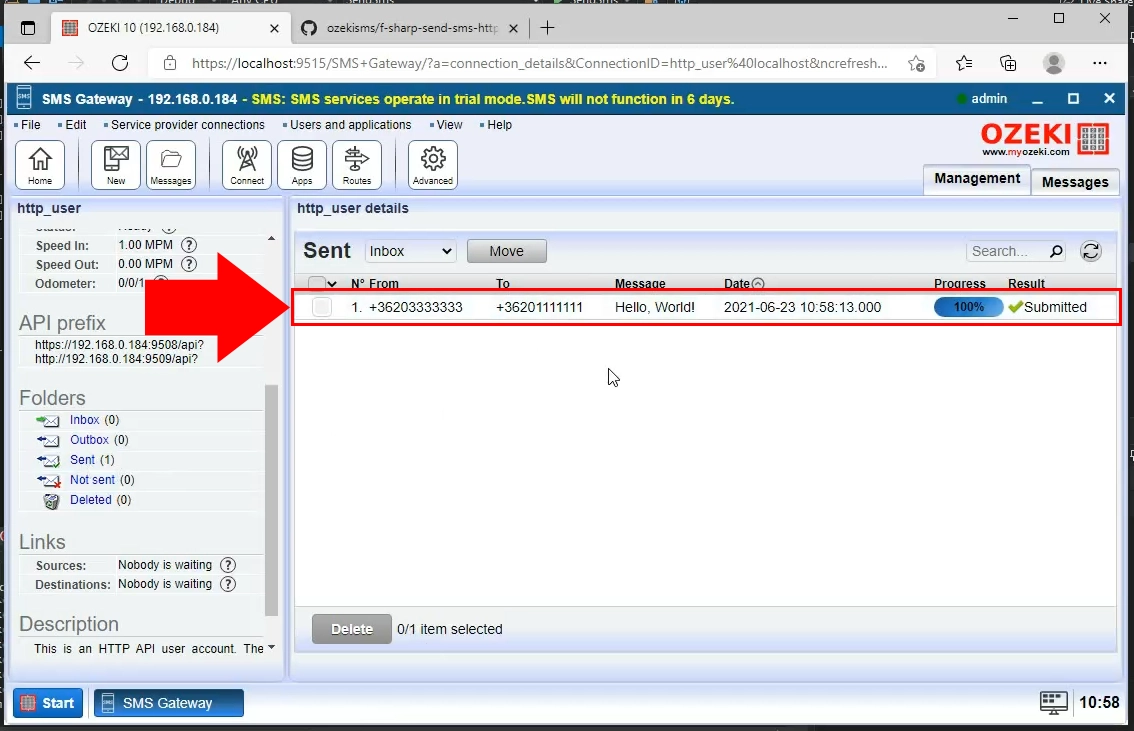
Podsumowanie
Powyższy artykuł miał na celu opisanie kroków pobierania i używania projektów F# z GitHub. Postępując zgodnie z tymi instrukcjami, możesz szybko stworzyć rozwiązanie. F# SMS API może być używane do wysyłania wiadomości tekstowych z Twojego komputera przy pomocy Ozeki SMS Gateway. Warto wspomnieć, że Ozeki SMS Gateway działa w każdym kraju i może wysyłać oraz odbierać SMS przez różne połączenia mobilne, więc wymiana danych nie może zostać zatrzymana na granicach.
Aby dowiedzieć się więcej na podobne tematy, odwiedź stronę z tutorialami Ozeki, gdzie znajdziesz informacje o usuwaniu w F#.
Teraz jedyne, co pozostaje, to pobrać Ozeki SMS Gateway i rozpocząć pracę!
